3 moduri ușoare de a remedia „fișierul încărcat depășește directiva upload_max_filesize în php.ini.” Eroare
Publicat: 2022-03-03Ați încercat vreodată să încărcați ceva pe WordPress, doar pentru a fi întâmpinat de acest mesaj ciudat care spune „fișierul încărcat depășește directiva upload_max_filesize în php.ini”?
Este de înțeles cât de frustrant poate fi atunci când o eroare ca aceasta îți distruge fluxul de lucru sau chiar întreaga zi. Și pentru a finaliza, pentru cineva care nu este familiarizat cu o astfel de eroare, poate fi foarte consumator de timp și frustrant încercarea de a afla cauza și soluția acesteia.
Dar nu vă temeți, înțelegem frustrarea dvs. pentru că toți am trecut prin asta încercând să lucrăm cu WordPress la un moment dat și știm cât de mult timp poate dura o eroare ca aceasta din orele dvs. de lucru.
Deci, nu vă faceți griji și stați pe spate, vă vom arăta câteva soluții rapide și ușoare la această problemă.
Când „fișierul încărcat depășește directiva upload_max_filesize din php.ini.” A apărut o eroare?
Această eroare apare atunci când încercați să:
- În timp ce încărcați o imagine mare, un fișier sau un videoclip pe site-ul dvs. WordPress.
- Instalarea unui plugin sau a unei teme mari.
- Depășirea dimensiunii maxime a fișierului de încărcare.
Aici vă vom arăta un ghid pas cu pas despre cum puteți rezolva această problemă.
Dar mai întâi, să cunoaștem în primul rând cauzele din spatele acestei probleme.
Multe companii de găzduire de renume își susțin campaniile publicitare folosind cuvinte precum „nelimitat, nerestricționat, nelimitat etc.”
Dar pur și simplu nu este adevărat. Campaniile publicitare care conțin slogan precum „nelimitat în ceea ce privește spațiul de stocare și lățimea de bandă” sunt departe de realitate.
Anumite companii tind să economisească resursele lor valoroase punând restricții pe serverele lor, nepermițând fișiere cu o dimensiune care depășește 25 Mb sau mai mare.
Este WordPress de vină pentru această eroare?
Răspunsul este un nu răsunător. WordPress nu are nimic de-a face cu php.ini. Sau eroarea care apare intitulată „fișierul încărcat depășește directiva upload_max_filesize în php.ini”.
Acest php.ini. nu vine cu instalarea implicită WordPress.
Puteți verifica singur, descărcând fișierul original WordPress direct de pe site-ul oficial.

Toate limitările care apar la fișierul încărcat depășesc directiva upload_max_filesize din php.ini. Eroarea WordPress este impusă de serviciile de găzduire și de finalul întregului calvar al serverului.
Să începem cu soluția:
3 moduri ușoare de a remedia „ fișierul încărcat depășește directiva upload_max_filesize din php.ini.” Eroare
Metoda 1: WordPress cPanel
Dacă furnizorul dvs. de servicii de găzduire folosește cPanel, vă puteți edita php.ini. și personalizați valoarea directivei upload_max_filesize prin cPanel.
cPanel facilitează gestionarea site-urilor web pentru utilizatori direct dintr-un singur panou.
cPanel oferă un instrument dedicat pentru creșterea limitei maxime a dimensiunii de încărcare numit „Editor MultiPHP INI”.
Din „Editor MultiPHP INI”, puteți edita valorile pentru limita maximă a dimensiunii de încărcare.
Din panoul MultiPHP, faceți clic pe meniul drop-down „Configurați setările de bază PHP INI” și selectați site-ul dvs. WordPress din acest meniu.
Aici veți găsi directive PHP selectate. Pentru a rezolva problema upload_max_filesize, editați următoarele valori conform cerințelor dvs.
- Dimensiune_max_post: 3000M
- upload_max_filesize: 3000M
Introduceți valoarea dorită și puneți „M” după aceea, care înseamnă Megaocteți.
Felicitări, tocmai ați editat valoarea maximă a dimensiunii fișierului la 3 GB.
Metoda 2: Editați php.ini prin FTP
După cum știți, cum controlează fișierul php.ini, cum funcționează serverul dumneavoastră cu aplicațiile PHP.
Începeți prin a vă conecta la server prin FTP și accesați folderul rădăcină al site-ului.
Puteți edita fișierul php.ini deja prezent în folderul rădăcină sau puteți crea un fișier nou numit php.ini:
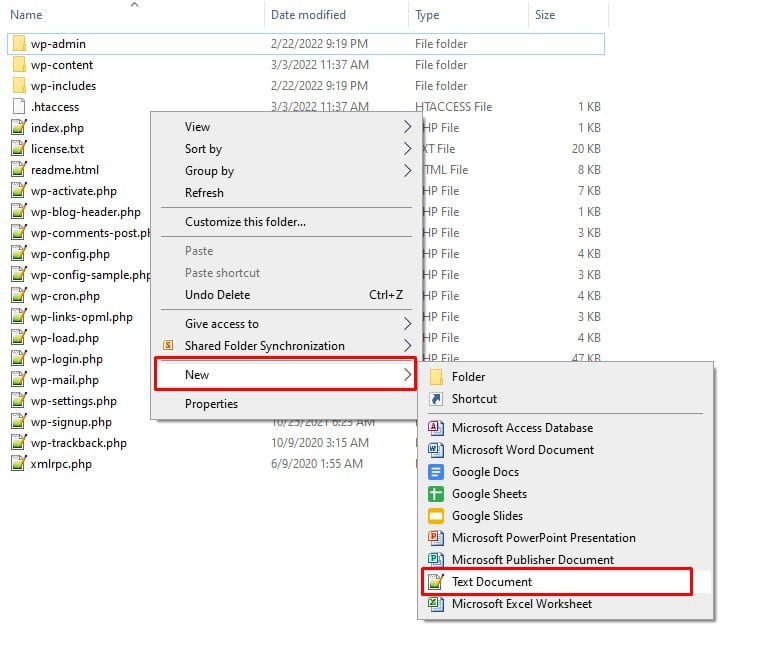
Adăugați sau modificați fragmentul de cod prezentat mai jos:
Lipiți fragmentul de cod într-un fișier nou și ajustați numerele în funcție de nevoile dvs.
Alternativ, dacă editați un fișier existent, găsiți aceleași directive și modificați numerele în consecință.
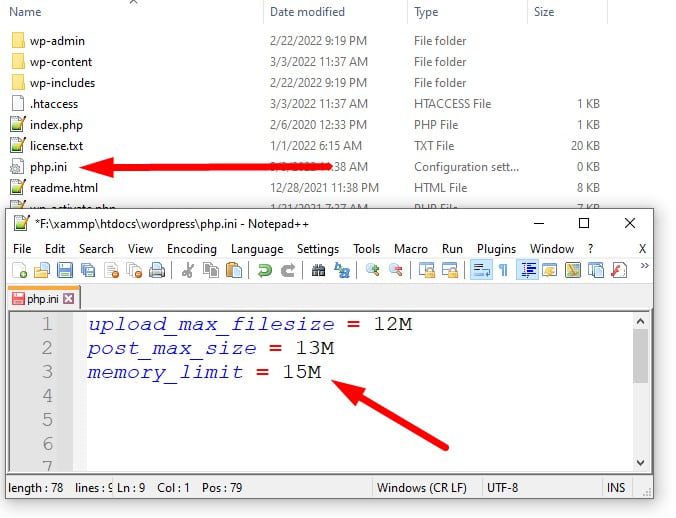
upload_max_filesize = 12M post_max_size = 13M memory_limit = 15MMetoda 3: Remedierea valorii upload_max_filesize prin editarea valorilor .htaccess
Directiva upload_max_filesize poate fi modificată și prin editarea fișierului .htaccess al site-ului dvs. dacă crearea sau editarea fișierului php.ini nu funcționează.

Primul lucru pe care trebuie să-l faceți este să vă conectați la site-ul dvs. prin FTP și să editați fișierul .htaccess găsit în folderul său rădăcină.
Adăugați următorul fragment de cod, asigurându-vă că ați adaptat valorile conform cerințelor dvs.:
php_value upload_max_filesize (Value) php_value post_max_size (Value) php_value memory_limit (Value) 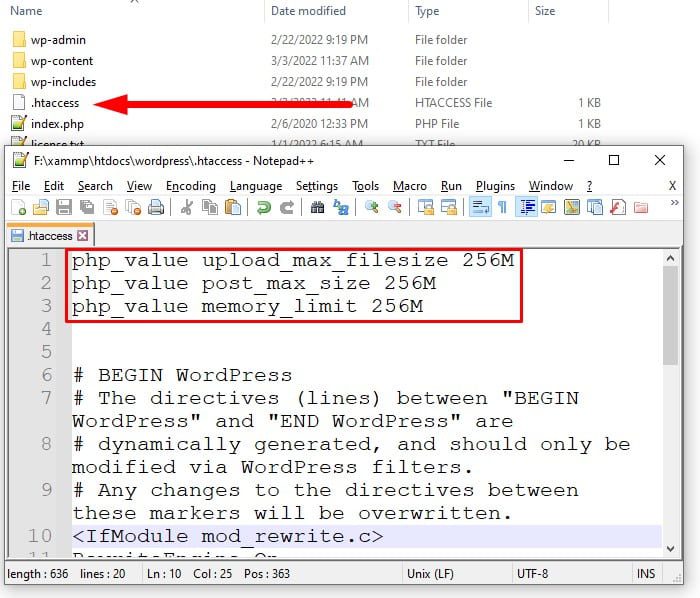
Bonus, pentru utilizatorii GoDaddy de acolo:
Cum să remediați eroarea „fișierul încărcat depășește directiva upload_max_filesize în php.ini” în WordPress, GoDaddy:
Dacă vă confruntați cu un GoDaddy, fișierul încărcat depășește directiva upload_max_filesize din php.ini. eroare în timp ce încercați să încărcați o temă nouă pe site-ul dvs. WordPress sau pe orice fișier mare.
Apoi urmați acești pași și ar trebui să puteți rezolva această problemă:
Pasul 1: Faceți clic pe „Contul meu” pe tabloul de bord GoDaddy.
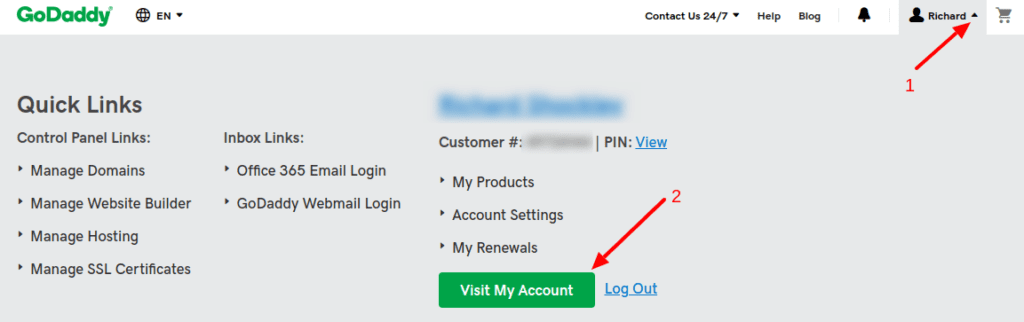
Pasul 2: Faceți clic pe fila „Găzduire web” și pe butonul „Gestionați”.

Pasul 3: Accesați tabloul de bord cPanel Admin.
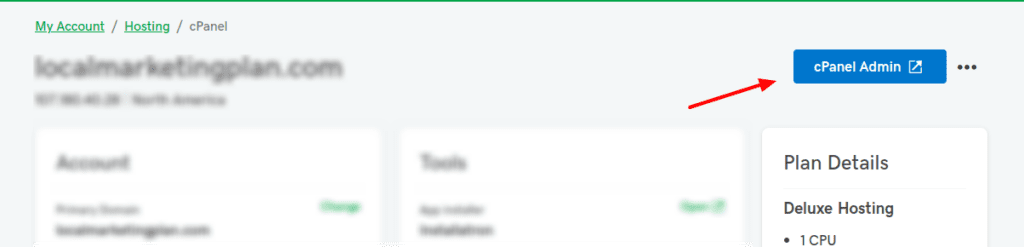
Pasul 4: Faceți clic pe pictograma „Manager de fișiere”.
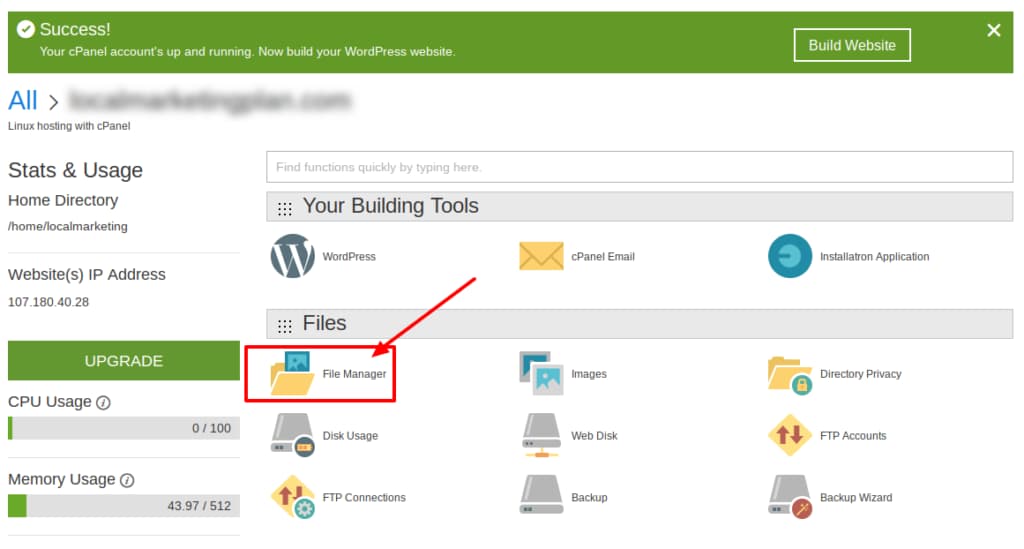
Pe măsură ce faceți clic pe „Manager de fișiere”, veți vedea un meniu pop-up pentru a selecta un director. Selectați „Rădăcina documentului pentru”.
Pasul 5: Faceți clic dreapta pe fișierul „ .htaccess ”.
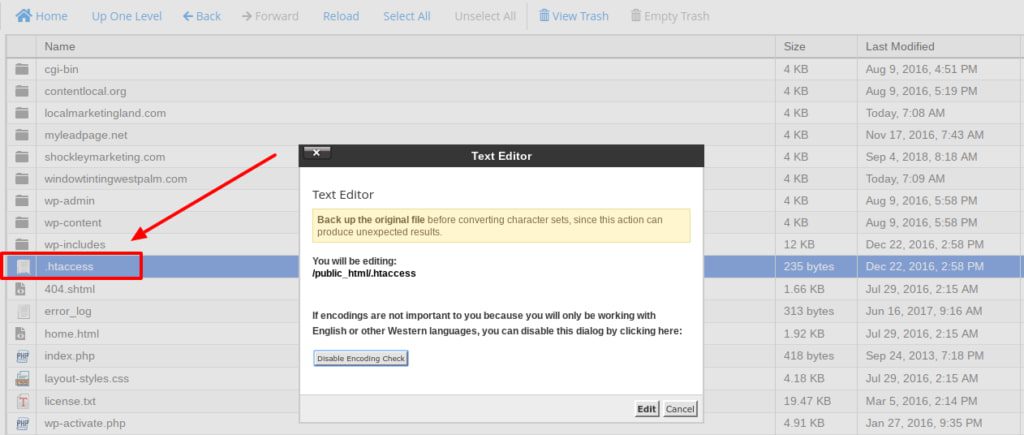
Veți găsi fișierul „ .htaccess ” chiar sub folderul „wp-includes”. Apoi, faceți clic pe „Editați” în caseta pop-up.
Pasul 6: Adăugați următorul cod și apăsați Salvare
php_value upload_max_filesize 256MUrmând acești pași simpli, veți putea rezolva dacă fișierul încărcat depășește directiva upload_max_filesize din problema php.ini GoDaddy.
Și nu doar GoDaddy; pași similari pot fi utilizați pentru a rezolva aceeași problemă pe toate serviciile de găzduire web populare, cum ar fi - Bluehost, Hostgator, Hostinger, Dreamhost etc.
rezumat
După ce ați implementat cu succes toate aceste modificări, sperăm că sunteți – fișierul încărcat depășește directiva upload_max_filesize din php.ini eroarea a fost rezolvată.
Dacă totul a mers bine, editarea php.ini a funcționat perfect, iar valorile pe care le-ați schimbat v-au rezolvat problema.
Pentru a verifica dacă toate modificările au fost implementate, mergeți înapoi la tabloul de bord WordPress > Media > Adăugați nou și încercați să încărcați fișierul pe care încercați inițial să îl încărcați. Acum ar trebui să puteți încărca fișierul menționat, fără nicio grijă.
În cele din urmă, sperăm că ați găsit acest lucru util. Vă rugăm să împărtășiți asta cu cineva care trece printr-o problemă similară.

